iPhoneやiPadでVoiceOverの読み方をカスタマイズする方法
VoiceOverで特定の単語や語句(名前、都市など)を読み上げるときの読み方の変更方法をご紹介します。
読み方を追加する
「設定」で、「アクセシビリティ」>「VoiceOver」>「読み上げ」>「読みかた」の順に選択します。
をタップします。
「語句」フィールドに、カスタマイズしたい単語や語句を入力します。
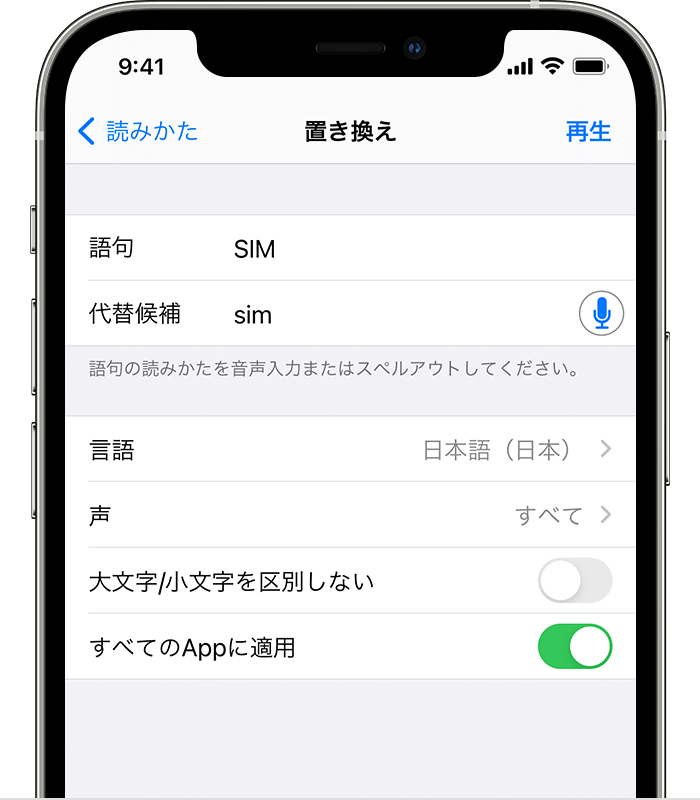
「代替候補」フィールドには、以下のいずれかの方法で入力できます。
語句の読み方をスペルアウトします。
または、 をタップし、自分が希望する読み方で語句を読み上げます*。候補をそれぞれタップして再生してみて、使いたいものを選んだら「完了」をタップします。
この読み方を適用する言語、再生に使う声、単語の大文字/小文字を区別するかどうか、この読み方を適用するアプリを選択します。
「再生」をタップすると、読み方が再生されます。設定が終わったら「戻る」をタップして保存します。
* 代替候補を音声入力するには、「設定」>「一般」>「キーボード」で「音声入力」を有効にしておいてください。
読み方を削除する
「設定」で、「アクセシビリティ」>「VoiceOver」>「読み上げ」>「読みかた」の順に選択します。
「編集」をタップします。
削除したい読み方の横にある をタップし、「削除」をタップします。
公開日:
